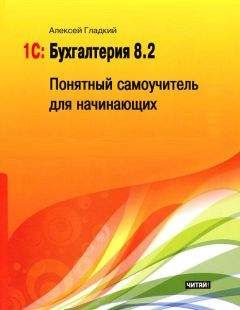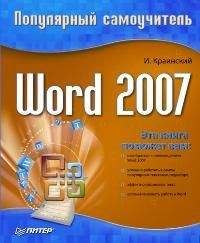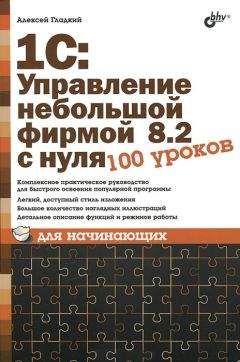Алексей Гладкий - 1С: Управление торговлей 8.2. Понятный самоучитель для начинающих
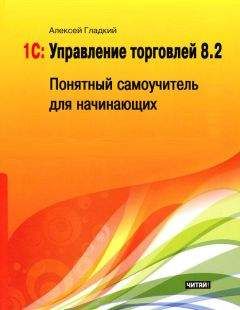
Помощь проекту
1С: Управление торговлей 8.2. Понятный самоучитель для начинающих читать книгу онлайн
Формирование отчетности по себестоимости и выручке от оптовой торговли
С помощью пункта Выручка и себестоимость продаж, который находится в панели действий раздела Оптовые продажи, осуществляется переход в режим настройки и формирования нескольких содержательных и наглядных отчетов. При щелчке мышью на этом пункте открывается окно, изображенное на рис. 9.7.
Рис. 9.7. Режим настройки параметров отчета
Вид и содержимое отчета в определяющей степени зависит от выбранного варианта отчета – для этого нужно нажать кнопку Выбрать вариант, и указать требуемый отчет в открывшемся окне. После нажатия кнопки Сформировать отчет отобразится на экране. На рис. 9.8 показан графический отчет Анализ работы менеджеров.
Рис. 9.8. Графический отчет «Анализ работы менеджеров»
Этот отчет содержит две диаграммы, которые построены на основании данных о валовой прибыли и выручке (на рис. 9.8 показана диаграмма по выручке). Эти диаграммы позволяют проанализировать итоги работы каждого менеджера (доля каждого менеджера представлена отдельным цветом).
Также в данном режиме можно получить отчет по продажам. Для этого нажмите кнопку Выбрать вариант, и в открывшемся окне укажите пункт Продажи. Так как в данном разделе мы ведем речь об оптовых продажах, уберем из отчета все данные по реализации, касающиеся подразделений розничной торговли. Это делается следующим образом: нужно установить флажок Подразделения, выбрать вариант отбора Не равно, и указать в качестве условия «обратного фильтра» группу подразделений, осуществляющих розничную торговлю (в данном примере эти подразделения объединены в группу Розничные продажи). Готовый отчет представлен на рис. 9.9.
Рис. 9.9. Разновидность отчета по оптовым продажам торговой компании
Этот отчет программа генерирует в валюте управленческого учета (напомним, что валюта управленческого учета указывается в настройках параметров учета, см. рис. 3.5). В нем по каждой номенклатурной позиции показаны сведения о количестве проданных товаров, выручке от реализации, дополнительных расходах, себестоимости, валовой прибыли и рентабельности. В программе предусмотрен механизм гибкой детализации и конкретизации отчета. Это позволяет из всего обилия информации «вычленить» только те сведения, которые вас интересуют конкретно в данный момент. Эта задача решается с помощью параметров, находящихся сразу над отчетом, под кнопкой Сформировать. Для каждого варианта набор этих параметров может быть разным: например, для отчета по продажам их шесть (Период, Организация, Подразделение, Партнер, Номенклатура и Группировка, см. рис. 9.9), а для отчета по менеджерам – только два (см. рис. 9.8). Порядок использования этих параметров такой же, как и при формировании прайс-листа (подробнее см. выше раздел «Настройка и формирование прайс-листа торговой компании»). Несколько отличается лишь параметр Группировка, с помощью которого можно задать порядок группировки данных в отчете. Для выбора группировки нужно нажать кнопку выбора, и в открывшемся окне флажками отметить виды группировки.
Формирование отчетности по себестоимости и выручке от розничной торговли
Аналогичный отчет можно сформировать и по результатам розничных продаж. Для этого нужно в панели действий раздела Розничные продажи выбрать пункт Выручка и себестоимость продаж, и в открывшемся окне выбрать вариант отчета Продажи. Так как в данном разделе мы ведем речь о розничных продажах, уберем из отчета все данные по реализации, касающиеся подразделений оптовой торговли. Это делается следующим образом: нужно установить флажок Подразделения, выбрать вариант отбора Равно, и указать в качестве условия фильтра группу подразделений, осуществляющих розничную торговлю (в данном примере эти подразделения объединены в группу Розничные продажи). Готовый отчет представлен на рис. 9.10.
Рис. 9.10. Разновидность отчета по розничным продажам торговой компании
Этот отчет также формируется в валюте управленческого учета. В нем по каждой номенклатурной позиции показаны сведения о количестве проданных товаров, выручке от реализации, себестоимости, дополнительных расходах, валовой прибыли и рентабельности. Для отправки сформированного отчета на принтер нажмите комбинацию клавиш Ctrl+P.
Отчет по остаткам товаров на складах
Отчет по остаткам товаров на складах является одним из самых востребованных – его порой составляют даже по нескольку раз в день. Чтобы настроить и получить такой отчет, выберите в панели действий раздела Запасы и закупки пункт Ведомость по товарам на складах. Затем в открывшемся окне укажите вариант формирования отчета и, при необходимости – выполните настройку отбора данных в отчет. Это делается по стандартным правилам, которые нам уже знакомы из предыдущих разделов. Пример сформированного отчета изображен на рис. 9.11.
Рис. 9.11. Ведомость складских остатков
На этом рисунке изображен отчет по всем складам и по всей номенклатуре, сведения по которым имеются в информационной базе. На рис. 9.12 представлен аналогичный отчет, но – с отбором данных по конкретному складу.
Рис. 9.12. Ведомость товарных остатков по конкретному складу
Также вы можете получить отчет, в котором будут отражены не только остатки, но и движение товаров по складам – для этого выберите вариант отчета Движения с группировкой по складам. Чтобы вывести сформированный отчет на печать, нажмите комбинацию клавиш Ctrl+P.
Анализ финансовых результатов деятельности торговой компании
Любое коммерческое предприятие осуществляет свою деятельность с целью получения прибыли. В рассматриваемой конфигурации вы можете настроить и получить отчет, который поможет вам узнать – какие направления деятельности являются самыми выгодными, а какие – нет. Для перехода в режим работы с этим отчетом выберите в панели действий раздела Финансы пункт Анализ финансовых результатов, выберите вариант формирования отчета По направлениям деятельности, и нажмите кнопку Сформировать. Пример готового отчета показан на рис. 9.13.
Рис. 9.13. Анализ финансовых результатов
Этот отчет включает в себя сведения о финансовом результате (прибыли или убытке) по каждому виду деятельности предприятия, зарегистрированному в информационной базе, а также сведения о выручке, себестоимости продаж и прочих доходах и расходах. Подобный отчет вы можете сформировать и в разрезе статей доходов и расходов – для этого нужно выбрать вариант формирования отчета По статьям доходов и расходов. Данные для включения в отчет можно отфильтровать по организациям, направлениям деятельности (например, можно составить отчет только по оптовым продажам), и по структурным подразделениям. Отчет можно сформировать по любому произвольному периоду времени.
Анализ доходов и расходов
Многие пользователи программы одним из любимых отчетов называют отчет «Анализ доходов и расходов». Он предусматривает возможность анализа данных обо всех доходах и расходах торговой компании в разрезе структурных подразделений и организаций за указанный период времени. Чтобы сформировать данный отчет, выберите в панели действий раздела Финансы пункт Анализ доходов и расходов. Затем в открывшемся окне выберите вариант отчета – Доходы и расходы, и нажмите кнопку Сформировать. Пример готового отчета показан на рис. 9.14.
Рис. 9.14. Анализ доходов и расходов торговой компании
В данном отчете установлен только один критерий отбора данных – период времени (в данном случае – прошлый год). Аналогичный отчет можно сформировать по любому подразделению (или группе подразделений) предприятия, а также по отдельным организациям, входящим в состав компании. Отметим, что помимо варианта отчета Доходы и расходы, который является одним из самых востребованных, можно также выбрать иные варианты: Доходы, Расходы, Транспортно-заготовительные расходы, Доходы и расходы по сделкам, и др. Для отправки сформированного отчета на принтер нажмите комбинацию клавиш Ctrl+P.
Анализ первичного интереса
С помощью отчета «Анализ первичного интереса» удобно изучать и анализировать первичный интерес, проявленный потенциальными клиентами торговой компании к ее товарам и услугам. Чтобы сформировать данный отчет, нужно в панели действий раздела Маркетинг выбрать пункт Анализ первичного интереса. При этом на экране откроется окно, изображенное на рис. 9.15.
Рис. 9.15. Анализ первичного интереса
Чтобы получить отчет, нужно вначале указать вариант его формирования. По умолчанию в программе предлагается вариант, который использовался при последнем формировании отчета. Для выбора варианта нужно нажать кнопку Выбрать вариант – в результате откроется окно, в котором предлагаются следующие варианты: Анализ источников воздействия, Анализ каналов воздействия и Анализ типов источников. На рис. 9.16 показан отчет, сформированный по варианту Анализ источников воздействия.